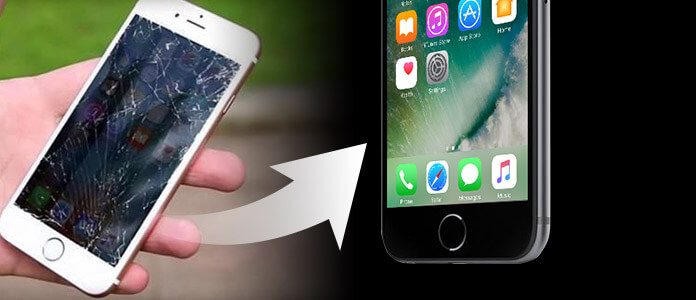
如果您面对 无法开机的iPhone 您想将联系人,音乐,图片或其他任何内容传输到新iPhone? 通常,这很容易解决。 在确定iPhone完全没电之前,您可以尝试很多方法来修复iPhone。 只需尝试以下提示以使其恢复活力,然后您就可以轻松地将数据从“死机”传输到新iPhone, Aiseesoft FoneTrans.
如果您的iPhone无法启动,则可能的原因是:
1.您的电池电量已耗尽。
2. iOS已“崩溃”,需要重新启动。
3.在极少数情况下,固件已损坏。
1.为手机充电
这看似显而易见,但实际上很常见。 除非您完全确定电池上还有大量电量,否则将坏掉的iPhone插入壁式充电器至少15分钟或插入计算机,因为您的iPhone可能由于电池电量不足而拒绝开机果汁。 您需要注意的是,键盘上的某些USB端口没有足够的电量来为iPhone充电,因此请将手机直接连接到计算机。 如果您完全确定您的iPhone的电池电量已用完,但该方法无效,则可能是您的充电器或电缆有故障。 确保您的电缆或iPhone的坞站连接器中没有包裹棉绒,这可能会干扰iPhone的充电。 或尝试使用其他充电器或电缆以查看情况是否有所变化。
2.按下保持和主页按钮
如果第1步不起作用,请尝试以下操作:同时按住“保持”(又称“电源”或“睡眠”)按钮和“主页”按钮。 按住它们至少10秒钟,Apple徽标应在10到20秒钟内出现。 松开两个按钮,等待约一分钟,手机将启动。 有时可能需要在步骤2之前几次将“静音”开关拨动。没有人知道为什么,但是有时候,如果仅按住2个按钮不起作用,则有帮助。
3.恢复到出厂设置
如果在步骤1和步骤2之后绝对没有任何反应,则有时最好的选择是将iPhone恢复为出厂设置。 尽管这会删除手机上的所有数据和设置,但可以解决很多问题。 在还原到出厂设置之前,请遵循下面的“将数据从死机的iPhone传输到新的iPhone”部分,如果以前不备份iPhone文件,请尝试从手机中导出重要内容。 之后,您可以仅同步iPhone并单击iTunes中的“还原”按钮,但是如果无法打开,则需要另一种方法:
1.将iPhone的USB电缆插入扩展坞接口, 但不进入您的计算机
2.按住iPhone的“主页”按钮
3.现在,将USB电缆的另一端插入计算机
4.这将打开iTunes,将iPhone置于恢复模式,并让您完全还原iPhone。
你也会喜欢阅读: 将数据从Android传输到Android
如果您购买了新的iPhone,想要将内容从旧的移动到新的iPhone,但是旧的已经死了,则可以尝试使用上述技术。 首先,必须从死机中导出重要文件。 下载,安装并运行 FoneTrans 在你的电脑。 将设备连接到计算机。

如果FoneTrans可以检测到您的设备,那么恭喜您,您可以将文件从“死角”传输到新iPhone。 使用推荐的iOS数据传输,您可以轻松实现 转移iPhone照片,视频,歌曲,通话记录,联系人,消息等。